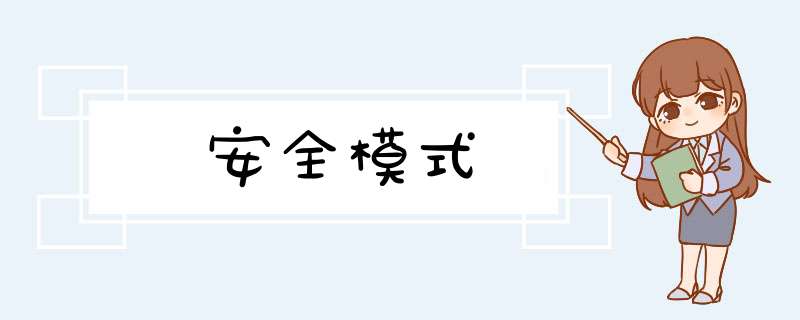
您好
安全模式是Windows *** 作系统中的一种特殊模式,经常使用电脑的朋友肯定不会感到陌生,在安全模式下用户可以轻松地修复系统的一些错误,起到事半功倍的效果。安全模式的工作原理是在不加载第三方设备驱动程序的情况下启动电脑,使电脑运行在系统最小模式,这样用户就可以方便地检测与修复计算机系统的错误。而只要在启动计算机时,在系统进入Windows启动画面前,按下F8键(或者在启动计算机时按住Ctrl键),就会出现 *** 作系统多模式启动菜单,只需要选择“Safe Mode”,就可以将计算机启动到安全模式。下面就为大家总结一下安全模式下的一些基本 *** 作,以方便大家在电脑 *** 作系统出现故障时使用安全模式来修复错误。
1恢复系统设置:如果用户是在安装了新的软件或者更改了某些设置后,导致系统无法正常启动,也需要进入安全模式下解决。如果是安装了新软件引起的,请在安全模式中卸载该软件,如果是更改了某些设置,比如显示分辨率设置超出屏幕显示范围,导致了黑屏,那么进入安全模式后就可以改变回来。还有把带有密码的屏幕保护程序放在“启动”菜单中,忘记密码后,导致无法正常 *** 作该计算机,也可以进入安全模式更改。
2.磁盘碎片整理:在碎片整理的过程中,是不能运行其他程序的,因为每当其他程序进行磁盘读写 *** 作时,碎片整理程序就会自动重新开始,而一般在正常启动Windows时,系统会加载一些自动启动的程序,有时这些程序又不易手动关闭,常常会对碎片整理程序造成干扰。在这种情况下,就应该重新启动计算机,进入安全模式,安全模式是不会启动任何自动启动程序的,可以保证磁盘碎片整理的顺利进行。
3.删除顽固文件:这种情况一般是由于Windows文件保护机制引起的。我们在Windows正常模式下删除一些文件时,系统有时候会提示“文件正在被使用,无法删除”的字样,而通常情况下这些文件并没有在被使用,这时候就需要用安全模式来帮助恢复被霸占的硬盘空间了。重新启动计算机,并在启动时进入安全模式,删除顽固文件并清空回收站,就可以把它们删除了。
4.彻底清除病毒:虽然目前杀毒软件的更新速度很快但是对于一些借助于系统服务的病毒,杀毒软件是基本清除不了的,而在Windows安全模式下却能干净彻底地清除病毒。这时候也可以把系统启动至安全模式,使Windows只加载最基本的驱动程序,这样杀起病毒来就更彻底、更干净了。
5修复系统故障:如果您的windows系统运行不稳定或者无法启动,就可以先试着重新启动计算机并切换到安全模式启动,在安全模式下使用 *** 作系统提供的系统设置之后重新启动计算机,系统一般可以恢复正常。此方法特别适合因为注册信息出错引起的 *** 作系统不能启动和驱动程序错误导致系统不稳定时使用,因为Windows在安全模式下启动时可以自动修复注册表问题,也可以在安全模式下安装新的驱动程序替代,一般就可以正常启动了。
安全模式进入方式:开机按F8 选择安全模式
在安全模式下 机器只加载了最最基本的驱动程序 此时机器是以最保守的方式运行 所以可以诊断很多故障问题
谢谢
1、清理下手机缓存吧,因为玩游戏时,会有占内存。
没有空间时,会有这种情况的,清理后重新启动游戏,就可以了。
另外手机后台运行的程序,不用时,尽量的关闭它
2、还有一种情况就是,网络不流畅造成的。
3、手机时间与服务器时间不匹配导致的,把手机时间改过来以后就能用了。
有帮助,可采纳。不明白,可追问
要下游戏就去楼上几位说的地方就可以了 我可以证明 确实没问题 绝对可以玩 我来告诉你怎么解决“内存。。。。。。”的问题吧
以下是解决办法:
运行某些程序的时候,有时会出现内存错误的提示(0x后面内容有可能不一样),然后该程序就关闭。
“0x”指令引用的“0x”内存。该内存不能为“read”。
“0x”指令引用的“0x”内存,该内存不能为“written”。
不知你出现过类似这样的故障吗?
一般出现这个现象有方面的,一是硬件,即内存方面有问题,二是软件,这就有多方面的问题了。
下面先说说硬件:
一般来说,内存出现问题的可能性并不大,主要方面是:内存条坏了、内存质量有问题,还有就是2个不同牌子不同容量的内存混插,也比较容易出现不兼容的情况,同时还要注意散热问题,特别是超频后。你可以使用MemTest 这个软件来检测一下内存,它可以彻底的检测出内存的稳定度。
假如你是双内存,而且是不同品牌的内存条混插或者买了二手内存时,出现这个问题,这时,你就要检查是不是内存出问题了或者和其它硬件不兼容。
如果都没有,那就从软件方面排除故障了。
先简单说说原理:内存有个存放数据的地方叫缓冲区,当程序把数据放在其一位置时,因为没有足够空间,就会发生溢出现象。举个例子:一个桶子只能将一斤的水,当你放入两斤的水进入时,就会溢出来。而系统则是在屏幕上表现出来。这个问题,经常出现在windows2000和XP系统上,Windows 2000/XP对硬件的要求是很苛刻的,一旦遇到资源死锁、溢出或者类似Windows 98里的非法 *** 作,系统为保持稳定,就会出现上述情况。另外也可能是硬件设备之间的兼容性不好造成的。
下面我从几个例子给大家分析:
例一:打开IE浏览器或者没过几分钟就会出现\"0x70dcf39f\"指令引用的\"0x00000000\"内存。该内存不能为“read”。要终止程序,请单击“确定”的信息框,单击“确定”后,又出现“发生内部错误,您正在使用的其中一个窗口即将关闭”的信息框,关闭该提示信息后,IE浏览器也被关闭。 解决方法:修复或升级IE浏览器,同时打上补丁。看过其中一个修复方法是,Win2000自升级,也就是Win2000升级到Win2000,其实这种方法也就是把系统还原到系统初始的状态下。比如你的IE升级到了60,自升级后,会被IE50代替。
例二:在windows xp下双击光盘里面的“AutoRunexe”文件,显示“0x77f745cc”指令引用的“0x00000078”内存。该内存不能为“written”,要终止程序,请单击“确定”,而在Windows 98里运行却正常。 解决方法:这可能是系统的兼容性问题,winXP的系统,右键“AutoRunexe”文件,属性,兼容性,把“用兼容模式运行这个程序”项选择上,并选择“Windows 98/Me”。win2000如果打了SP的补丁后,只要开始,运行,输入:regsvr32 c:\\winnt\\apppatch\\slayeruidll。右键,属性,也会出现兼容性的选项。
例三:RealOne Gold关闭时出现错误,以前一直使用正常,最近却在每次关闭时出现“0xffffffff”指令引用的“0xffffffff”内存。该内存不能为“read” 的提示。 解决方法:当使用的输入法为微软拼音输入法2003,并且隐藏语言栏时(不隐藏时没问题)关闭RealOne就会出现这个问题,因此在关闭RealOne之前可以显示语言栏或者将任意其他输入法作为当前输入法来解决这个问题。
例四:我的豪杰超级解霸自从上网后就不能播放了,每次都提示“0x060692f6”(每次变化)指令引用的“0xff000011”内存不能为“read”,终止程序请按确定。 解决方法:试试重装豪杰超级解霸,如果重装后还会,到官方网站下载相应版本的补丁试试。还不行,只好换就用别的播放器试试了。
例五:双击一个游戏的快捷方式,“0x77f5cd0”指令引用“0xffffffff”内 存,该内存不能为“read” ,并且提示Clientdat程序错误。 解决方法:重装显卡的最新驱动程序,然后下载并且安装DirectX90。
例六:一个朋友发信息过来,我的电脑便出现了错误信息:“0x772b548f”指令引用的“0x00303033”内存,该内存不能为“written”,然后QQ自动下线,而再打开QQ,发现了他发过来的十几条的信息。 解决方法:这是对方利用QQ的BUG,发送特殊的代码,做QQ出错,只要打上补丁或升级到最新版本,就没事了。
原因 解决方法
1 内存条坏了 更换内存条
2 双内存不兼容 使用同品牌的内存或只要一条内存
3 内存质量问题 更换内存条
4 散热问题 加强机箱内部的散热
5 内存和主板没插好或其他硬件不兼容 重插内存或换个插槽
6 硬件有问题 更换硬盘
7 驱动问题 重装驱动,如果是新系统,应先安装主板驱动
8 软件损坏 重装软件
9 软件有BUG 打补丁或更新到最新版本
10 软件和系统不兼容 给软件打上补丁或是试试系统的兼容模式
11 软件和软件之间有冲突 如果最近安装了什么新软件,卸载了试试
12 软件要使用其他相关的软件有问题 重装相关软件,比如播放某一格式的文件时出错,可能是这个文件的解码器有问题
13 病毒问题 杀毒
14 杀毒软件与系统或软件相冲突 由于杀毒软件是进入底层监控系统的,可能与一些软件相冲突,卸载试试
15 系统本身有问题 有时候 *** 作系统本身也会有BUG,要注意安装官方发行的更新程序,象SP的补丁,最好打上如果还不行,重装系统,或更换其他版本的系统。
〔又一说〕
在控制面板的添加/删除程序中看看你是否安装了微软NETFramework,如果已经安装了,可以考虑卸载它,当然如果你以后在其它程序需要NETFramework时候,可以再重新安装。
另外,如果你用的是ATI显卡并且你用的是SP2的补丁(一些ATI的显卡驱动需要在NETFramework正常工作的环境下)。这种情况你可以找一款不需要NETFramework支持的ATI显卡驱动。
如果以上两种方法并不能完全解决问题,你试着用一下“IE修复”软件,并可以查查是否有病毒之类的。
〔微软NETFramework升级到11版应该没问题了〕
〔还有一说〕
方法一:
微软新闻组的朋友指点:开始--运行:regsvr32 jscriptdll
开始--运行:regsvr32 vbscriptdll
不过没解决---但提供了路子-----一次运行注册所有dll
搜索查找到方法如下:
运行 输入cmd 回车在命令提示符下输入
for %1 in (%windir%\\system32\\dll) do regsvr32exe /s %1
这个命令老兄你慢慢输 输入正确的话会看到飞快地滚屏 否则……否则失败就是没这效果。回车后慢慢等(需要点时间1-2分钟) 都运行完再打开看
方法二:
这是个典型问题~~~~~引起这个问题的原因很多。一般来讲就是给系统打上补丁和更换内存、给内存换个插槽这3种方法来解决。[系统补丁只要到Microsoft Update网站在线更新就可以了]
(偶见)
造成这种问题的原因很多,不能单纯的下结论,尽量做到以下几点可能对你有帮助:
1。确保使用的是未修改过的软件(非汉化、破解版)
2。使用改软件时尽量不要运行其他软件。(这是个临时文件,可能某些软件也在使用临时文件夹,所以产生干扰)
3。把那些什么桌面工具,内存整理工具通通关掉(你至少有2个类似的工具在运行)”
处理方法:
运行regedit进入注册表, 在HKEY_LOCAL_MACHINE\\SOFTWARE\\Microsoft\\Windows\\CurrentVersion\\Explorer\\ShellExecuteHooks下,应该只有一个正常的键值\"{AEB6717E-7E19-11d0-97EE-00C04FD91972}, 将其他的删除。
〔我个人的最后解决和看法〕
我今天尝试了多种办法,最后我发现问题出在微软的NETFramework上面。我升级了这个软件,并打齐了补丁,短暂平安后,有出现“内存不能为read”的情况。后来我受上面文章的启发,卸载了微软的NETFramework10和11,世界太平了。
另外:如果是打开“我的电脑”、“我的文档”等的时候出现上述情况,还有一种可能,就是你的右键菜单太臃肿了,此时只要清理右键菜单问题就解决了。
--------------------------------------------------------------------------------
〔试验的结果〕
上面的方法,最管用、最彻底的方法是这个:
运行 输入cmd 回车在命令提示符下输入
for %1 in (%windir%\\system32\\dll) do regsvr32exe /s %1
技巧如果怕输入错误的话,可以复制这条指令,然后在命令提示框点击左上角的c:\\,使用下面的“编辑-粘贴”功能就不容易输错了。在飞速滚屏完全静止之后,别着急启动其他程序,先耐心等一会儿,因为此时dll们还在找位置。直到你的指示灯不闪了再做别的。
解决办法如下:
1、在快捷方式的目标栏里加入“-tcp”,退出重启可以不再验证更新。
2、在steam设置里的云服务里,取消“为支持的程序启用steam云同步”前的勾,确定后退出重启也可以不再验证更新。
沿革
起源
Steam是一个整合游戏下载平台。2002年,Steam系统与CS14 Beta一起问世。至目前为止,Steam的运作十分成功广泛,无数游戏发行公司的游戏在此平台上发行、更新。
Steam英文原译为蒸汽。至于为什么叫“Steam”。在Steam平台上下载游戏的速度是非常快的,速度快得就像蒸汽一样喷薄而出,令人难以置信,所以名曰Steam。一般情况下可达到满速,目前有7个国内下载点可以使用。
您好!一般来说,电脑上的文件夹数量是没有限制的,可以根据需要自由创建。但是,系统默认会创建一些常用的文件夹,例如:1 桌面文件夹:这是您电脑桌面上的文件夹,通常用于存放常用的文件和快捷方式。
2 我的文档文件夹:这个文件夹用于存放您的文档文件,例如Word文档、Excel表格、PDF文件等。
3 我的文件夹:这个文件夹用于存放您的文件,例如照片、壁纸等。
4 我的音乐文件夹:这个文件夹用于存放您的音乐文件,例如MP3、WAV等格式的音乐文件。
5 我的视频文件夹:这个文件夹用于存放您的视频文件,例如MP4、AVI等格式的视频文件。
除了这些默认的文件夹外,您还可以根据需要创建其他文件夹,例如工作文件夹、学习文件夹、游戏文件夹等等。这些文件夹可以帮助您更好地组织和管理您的文件,提高工作和学习效率。
每个文件夹都可以设置自动更新,例如您可以将某个文件夹设置为同步到云端,这样每次您在本地修改文件后,云端的文件也会自动更新。这样可以保证您的文件始终是最新的,也可以避免数据丢失的风险。
希望这些信息能够对您有所帮助!
答:是的,VOA每天都会更新。VOA每天都会更新最新的新闻,报道,访谈,以及其他有趣的内容。要在苹果平板上获取VOA的最新更新,可以通过下载VOA官方提供的应用程序,或者在AppStore中搜索“VOA”,然后下载安装即可。此外,还可以通过VOA官方网站访问VOA的最新更新,或者在浏览器中搜索“VOA”,然后访问VOA官方网站即可。个人小贴士:可以在VOA官方网站上订阅VOA的新闻更新,以便及时获取最新的新闻报道。
以上就是关于安全模式全部的内容,包括:安全模式、手机天天酷跑,提示更新我就更新了,完了一玩就是应用程序错误,强行关闭,完了我卸载有重新安装还是这样、天天女神显示正在检查更新就不动等相关内容解答,如果想了解更多相关内容,可以关注我们,你们的支持是我们更新的动力!
欢迎分享,转载请注明来源:内存溢出

 微信扫一扫
微信扫一扫
 支付宝扫一扫
支付宝扫一扫
评论列表(0条)